Mac Fanは1993年創刊の老舗のApple専門誌。Appleの最新情報はもちろん、基本的な使い方から、ディープな解説記事まで幅広く網羅しています。
ここでは、Mac FanのYouTubeチャンネル「Mac Fan TV」で配信しているTIPS術をお届け。「そんなことできるの!?」「聞いたことあるけど使ったことなかった」といった便利術を動画とともに紹介していきますので、日々のAppleライフの参考にしてみてください。今回のテーマはiPhoneの『「ボイスメモ」で自動で文字起こしする方法』です。
外出先でのちょっとしたメモや、打ち合わせの記録に便利な「ボイスメモ」アプリ。実はこのアプリ、録音した内容を自動で文字起こししてくれる機能があるのをご存じですか? Apple Intelligenceに対応した機種では、「ボイスメモ」アプリで録音した音声データから自動でテキストに変換できるので、早速その使い方を紹介してみましょう。
まずは「ボイスメモ」アプリを開いたら、いつものように赤い録音ボタンをタップして会話を収録。録音が終わったら、保存したボイスメモの左側にあるアイコンをタップ。あとは再生画面の左下にある吹き出しアイコンをタップすれば、自動で文字起こししたテキストを表示してくれます。
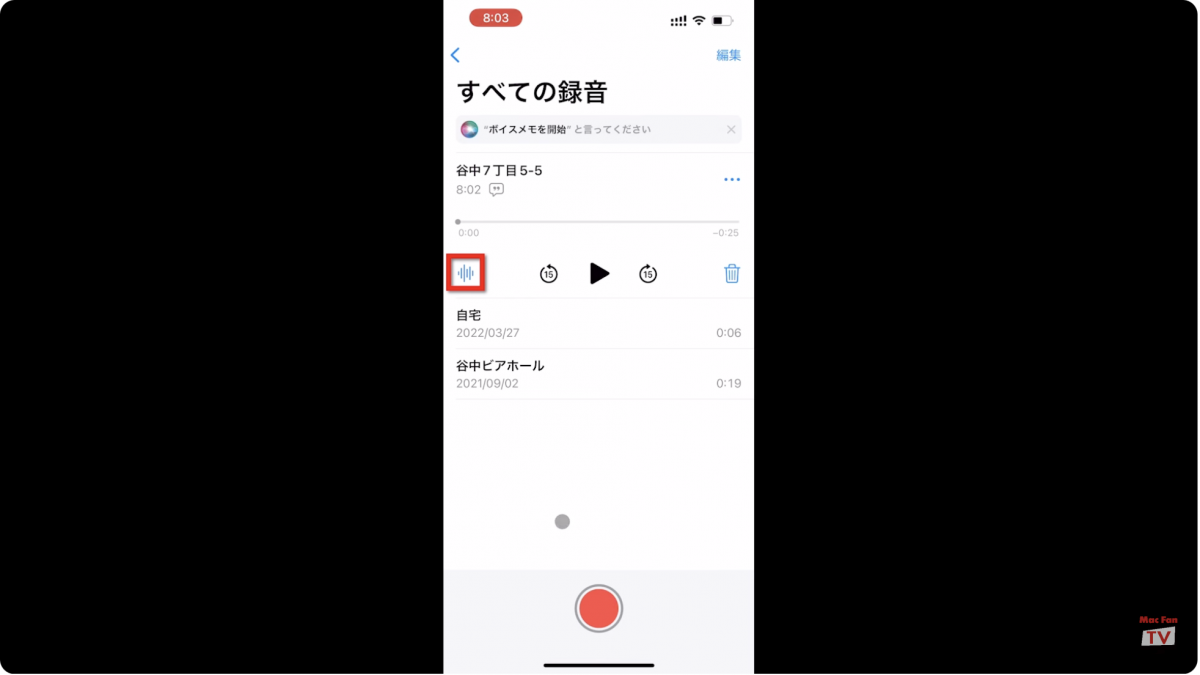
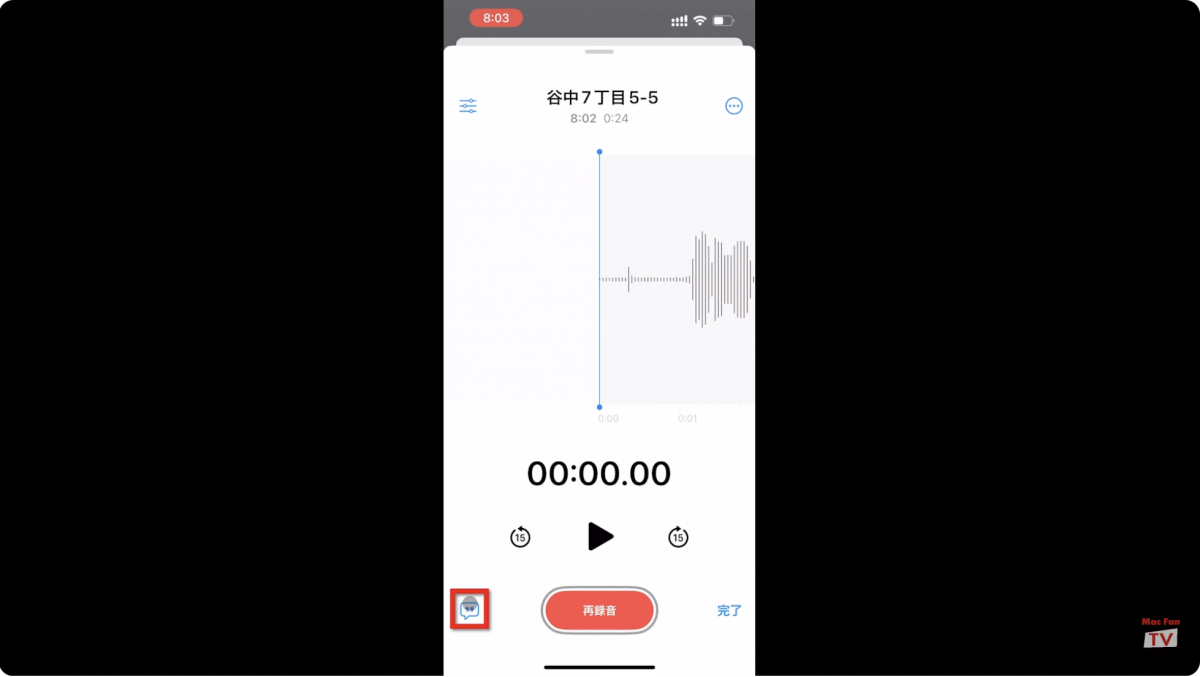
文字起こししたテキストはコピーできるので、メッセージなどで文字として送ることもできます。
文字起こしのテキストは録音中でも表示できます。録音中のシートを上にスワイプして吹き出しアイコンをタップすれば、録音中の内容をリアルタイムに文字起こししている様子が確認できます。
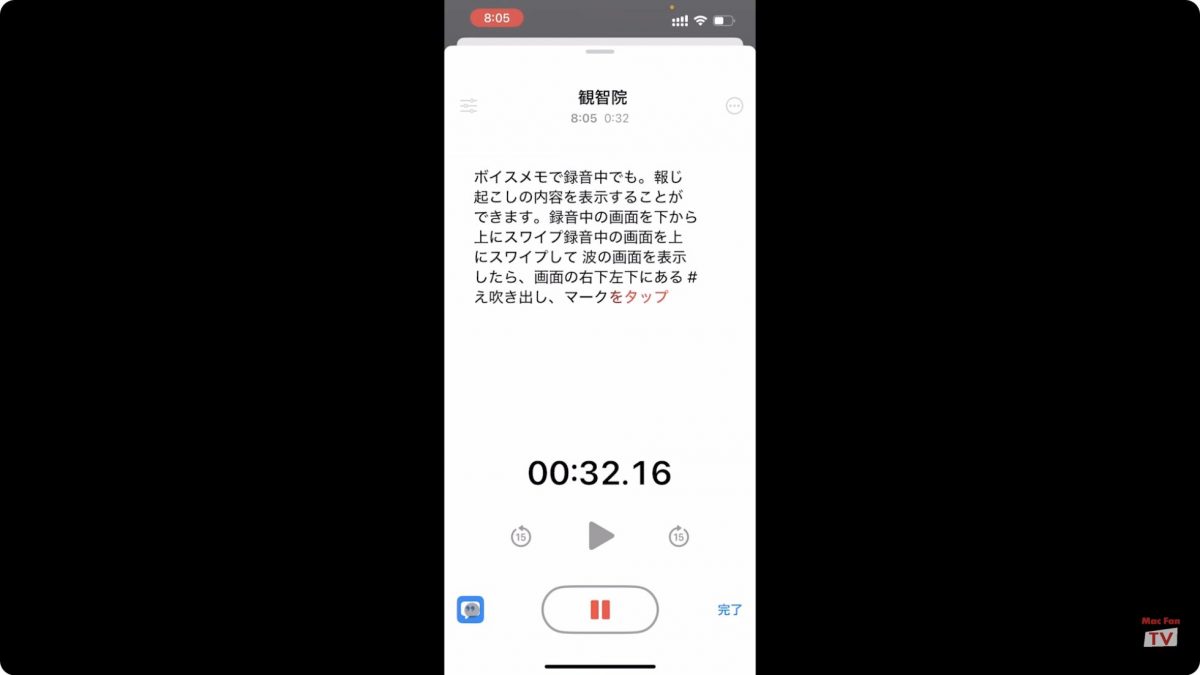
過去に録音したボイスメモでも再生画面で吹き出しアイコンをタップすれば文字起こしを生成できます。音声を文字で残せるとメモの見返しもグッと効率的になるのでぜひ活用してみてください。
記事前半に埋め込んだ動画では細かい手順などのムービー形式で解説。また、「Mac Fan TV」では毎週、便利な活用術を配信中しています。それ以外にもアプリ解説やインタビューなども配信しているのでぜひチェックしてみてください。
【関連リンク】
Mac Fan Portal
Mac Fan TV(YouTube)
























